В документа има повтаря думи или символи. Има много. Как да направите отстраняването на дубликати и да оставите дума, фраза или дори точка само веднъж. Как да изтриете дублиращи се автоматично, а не ръчно? Добре е, че има услуги в интернет, за да помогне на потребителите на компютри, уебмастъри. Но не всеки знае за тях. Така че аз искам да ви запозная с тези сайтове.
Премахване на дубликати в ред
Но стигнах до тази услуга, когато търсачката Yandex, е подала искане дубликат отстраняване.
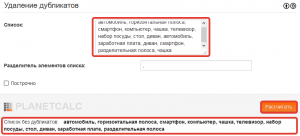
Ако, обаче, не е работа, нека да разгледаме още няколко опции.
От ред в колона
Друг онлайн услуга, за да ви помогне, което прави текста ред по ред на колона, както и обратното.
Услугата е толкова ясно, че ще я разбере лесно.
След като поставите всяка дума на нов ред, можете да отидете на методи за отстраняване на дублиращи се линии.
Премахване на дублиращи се редове
След като сте се превежда текста от гледна точка на една колона, можете да използвате голям брой онлайн услуги. А ето и някои от тях:
Премахване на дубликати в Excel
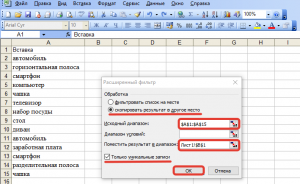
Но има един малък. В първия ред на избрания текст, програмата ще разпознае като заглавието и не го изтриете. Или премахване на дублиращи дума ръчно, или да направите първия ред на заглавието. Например можете да поставите дума. След това с помощта на намиране и замяна на изтрийте думата на целия документ. След това премахнете празни редове, и проблемът е решен.
Виж в вложка ред ([! ^ 13] @ ^ 13) (\ 1)
и линия Заменете \ 1
Кликнете върху бутона Още и поставете отметка срещу заместващи символи на елемента.
Кликнете върху Замяна Всички бутон. След това програмата извежда резултат от работата. Търсене документа е завършено. Това прави промяната и е броят на намерените и заменени точки.
Една такава обстановка е възможно да се отървем от ненужните думи или символи в целия документ.
Премахване на дубликати, повтарящи се думи или символи, също вече не е твой проблем!
Посетител в моя блог!
Ако стигна до това, смея да се предположи, че се интересувате от моя блог. И аз се надявам да ви хареса. Още по-добре, ако сте намерили това, което търсите за тук! Моето име е Тамара Polohova. Този блог - моят дом в Интернет, хобито ми, желанието ми да се възползват хора от всички възрасти.
Тъй като блог тема, а след това аз пиша статии за това, което аз разбирам. Аз самият уверен потребителското PC помисли, така че аз пиша за работата в популярните компютърни програми. Прочетете за мен можете в категорията на едно и също име. И ако се интересувате от моя блог, да се абонирате за актуализации и не губи от поглед! Желая Ви добро настроение и успех във всичко!
Моята страница в социалните мрежи
